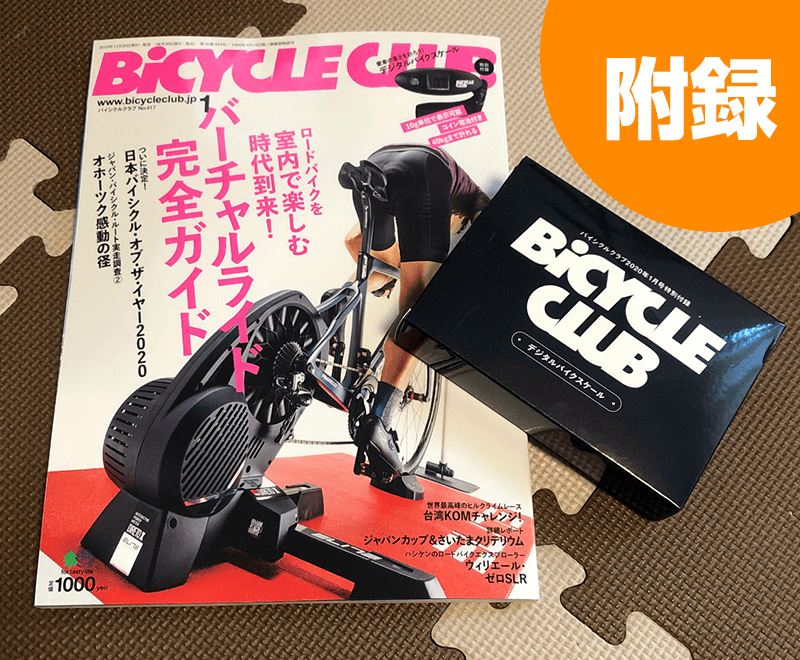これまでもロードバイクにアクションカムを付けて撮影したことはあったのですが、パワーメーターを付けての動画は初めてなので簡単に紹介したいと思います。
youtube等の動画でメーター類が表示されているものがたくさんあると思いますが、どうやって同期しているのか不思議に思ったことありませんか?
簡単に言うとGPS内蔵カメラで撮影した動画とガーミンなどのサイコンの走行ログをアプリを使って同期させています。
使用機材

●カメラ:ソニーのアクションカム[HDR-AS200V]GPSのログを取得できるモデル(借り物)
●マウント:K-EDGE(⇒以前の紹介記事はコチラ)
●カメラとK-EDGEの間に入ってるやつ:すみません、借り物なので詳細不明なのですがレックマウントのオプションパーツを組み合わせてあります。⇒たぶんコレ(Amazon)
●サイコン:ガーミン520j
カメラを固定するネジが前方にしかありませんので、振動でカメラのボディが割れてしまいます。落下防止も兼ねて黒い輪ゴム(ライトとかサイコンにたくさん入ってるやつ)を通しています。結束バンド(タイラップ)でも代用可です。
PCにサイコンとカメラを繋げます
動画を撮影してきたらPCにミニUSBでサイコンを接続。
※ヘボいミニUSBケーブルだと認識されません。自分はコレにハマりました。。
動画データはカードリーダーにマイクロUSBを挿して読み込みました。
同期&編集&エンコードを行うアプリ
パワーメーターが無ければソニーの「⇒Action Cam Movie Creator」で可能ですがエンコードが鬼重いです。PCスペックや画質、動画の長さによりますが「Core i5 7500」でふつうに3日くらいかかります。。ソニーよ、これはありえんだろ。。
なのでソニーの鬼アプリのはさっさと捨ててガーミンの神アプリ「⇒VIRB Edit」を使用します。サイトを開くと右に小さく「ダウンロード」とありますので、そちらをクリックして下さい。
VIRB Editの使い方
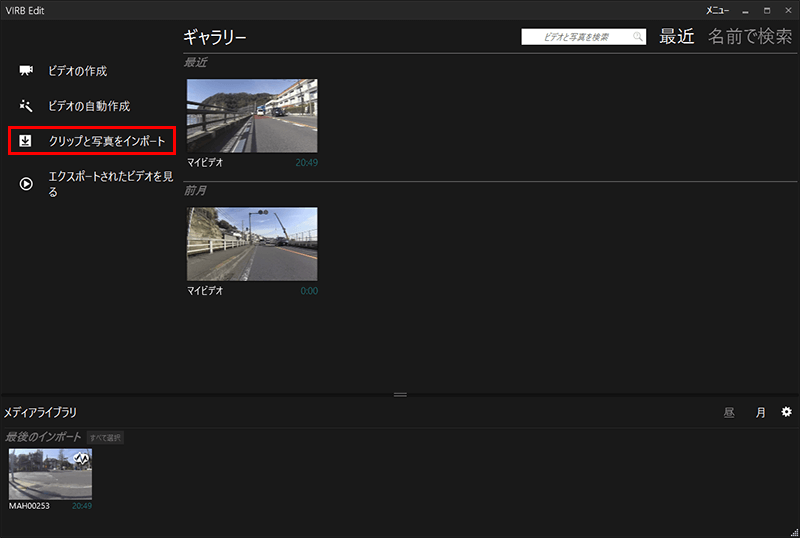
「クリップと写真をインポート」をクリックして動画を取り込みます。
※画面はすでに動画をインポートしているのでサムネイルが表示されています。
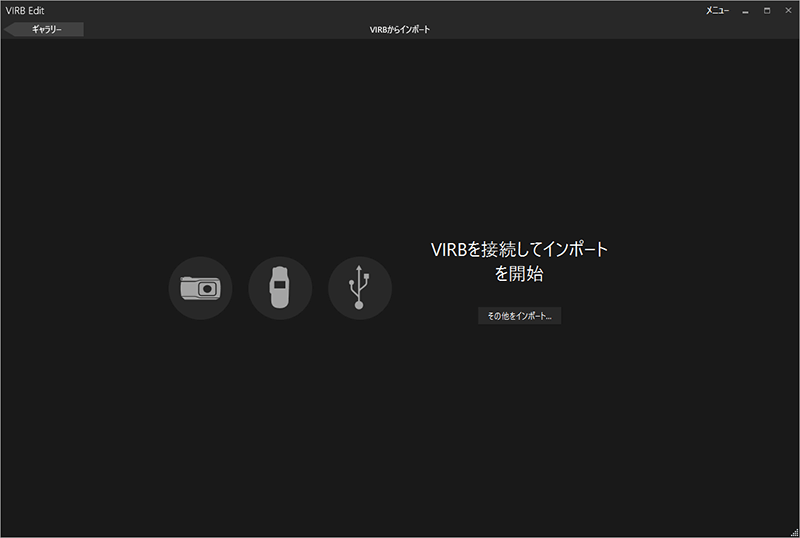
マイクロSDカードなどから直接読み込む場合は「その他をインポート」をクリックして動画ファイルを選択します。
この時、ダイアログが表示されますが「インポートのみ」で良いと思います。
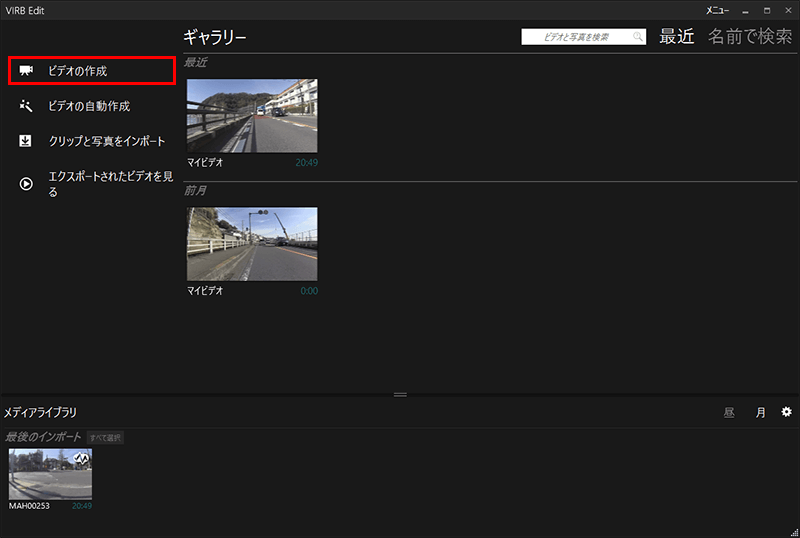
「ビデオの作成」をクリックします。
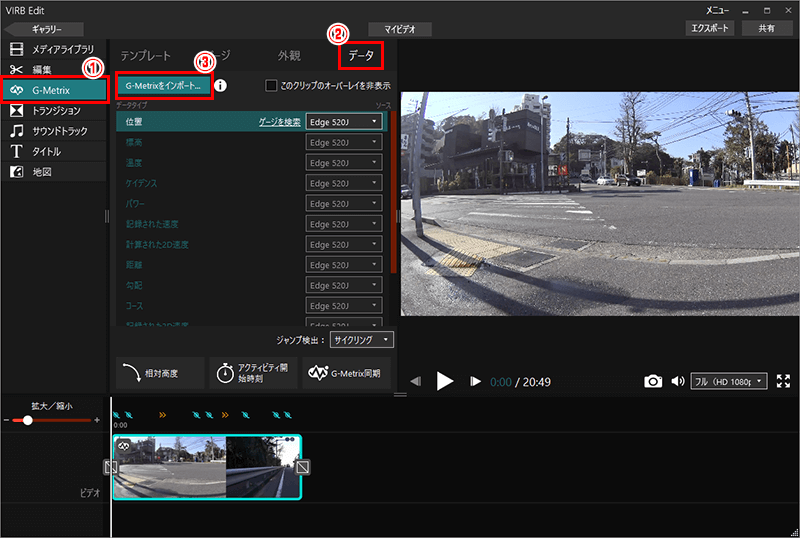
動画のサムネイルを下にドラッグして、数字の順番でサイコンのログ取得します。
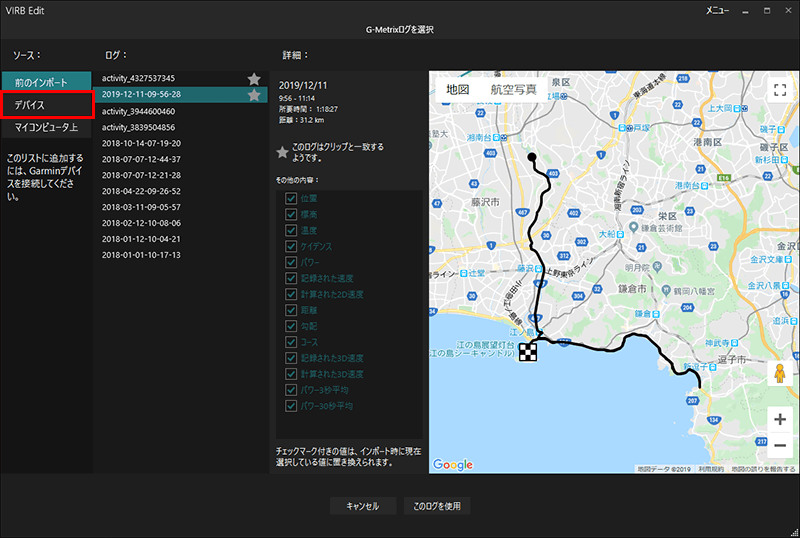
「デバイス」から動画を撮影した日と同じ日時を参考にてサイコンのログを選択し、下の「このログを使用」をクリックします。
うまくいけばこれだけで動画とサイコンのログは一致しますが、ズレてる場合は手動で開始場所を修正します。
これがなかなか難しいです。
※画面は一度ログを取得してますので「前のインポートとして」表示されています。
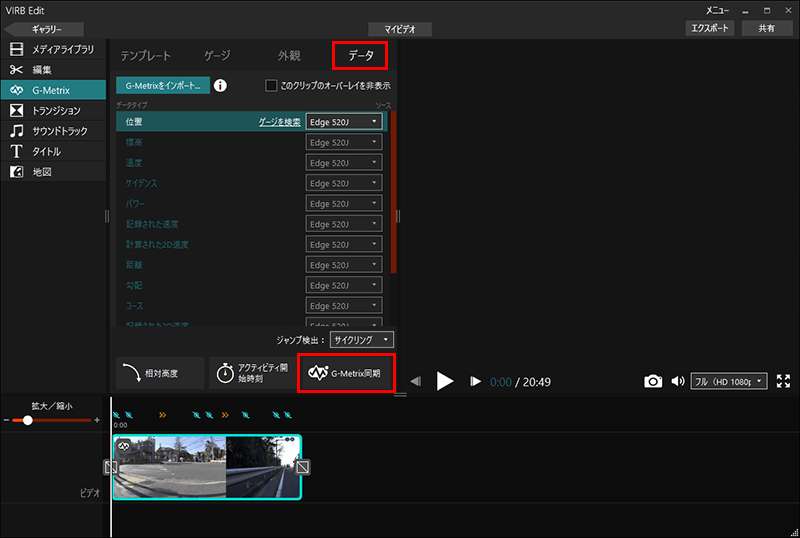
ズレている場合は「データ」の「G-Metrix同期」をクリックして下さい。
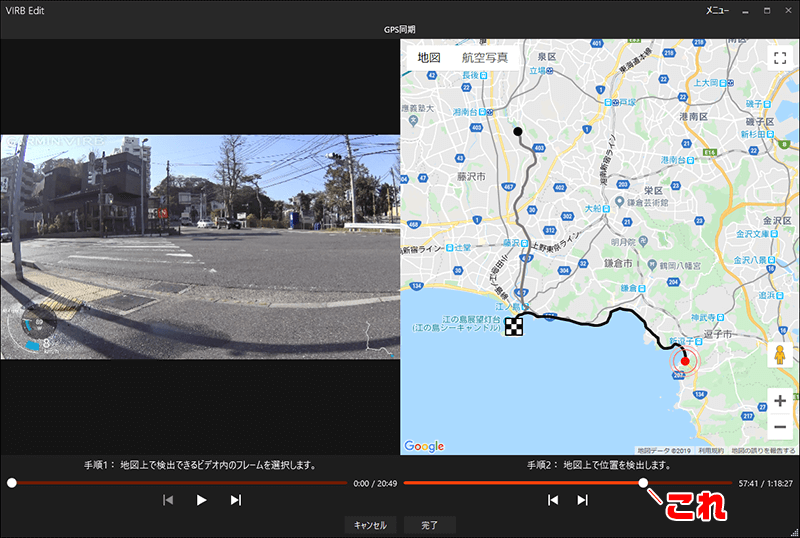
右のマップ側のスライドを動かして開始位置を調整します。その際、マップの「+」ボタンで拡大すれば細かく調整できます。
完全に一致させるのは難しいのである程度妥協が必要です。。
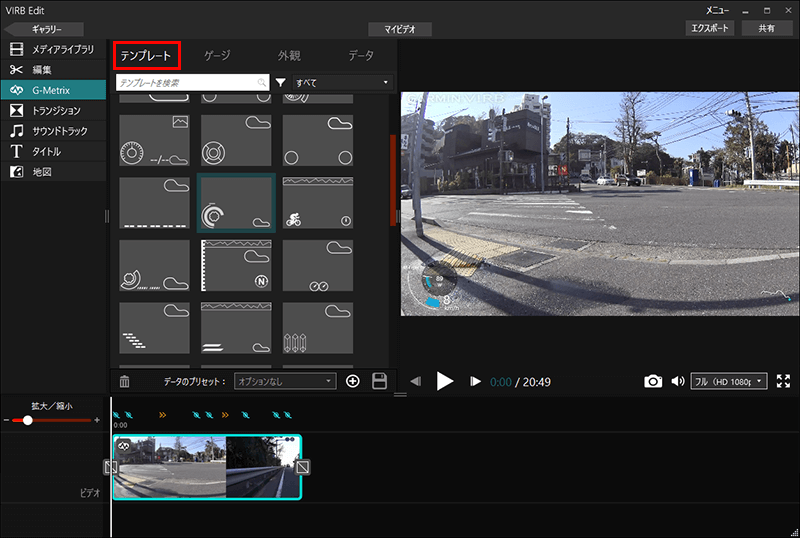
同期完了したらデータ類を動画に表示させるテンプレートを選択します。
カテゴリーが自動車、航空、マリンなどいろいろありますので右上のプルダウンメニューで「すべて」から「サイクリング」を選択すればサイクリングに特化したものに絞られます。
ちなみに装着しているセンサーの種類によって表示されないものがあります、例えばパワーメーターを付けていなければパワー表示のあるテンプレートは省かれます。
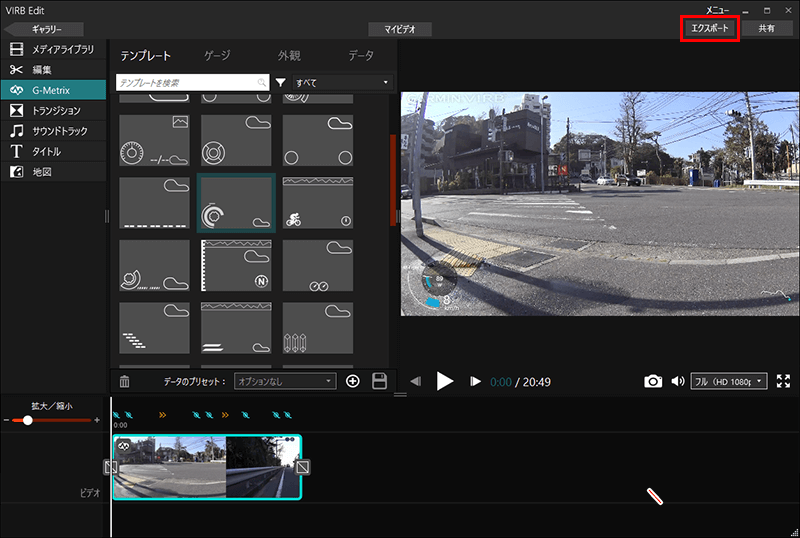
作業を完了したら右上の「エクスポート」をクリックして解像度やフレームレートを選択します。
●解像度:HD1080p
●フレームレート:60FPS
●時間:20分くらい
このセッティングでエンコードした場合、自分の環境(デスクトップPC、Core i5 7500、SSD)で1時間かからないくらいです。
せっかくなのでyoutubeにアップしましょう
今回はこんな感じになりました。
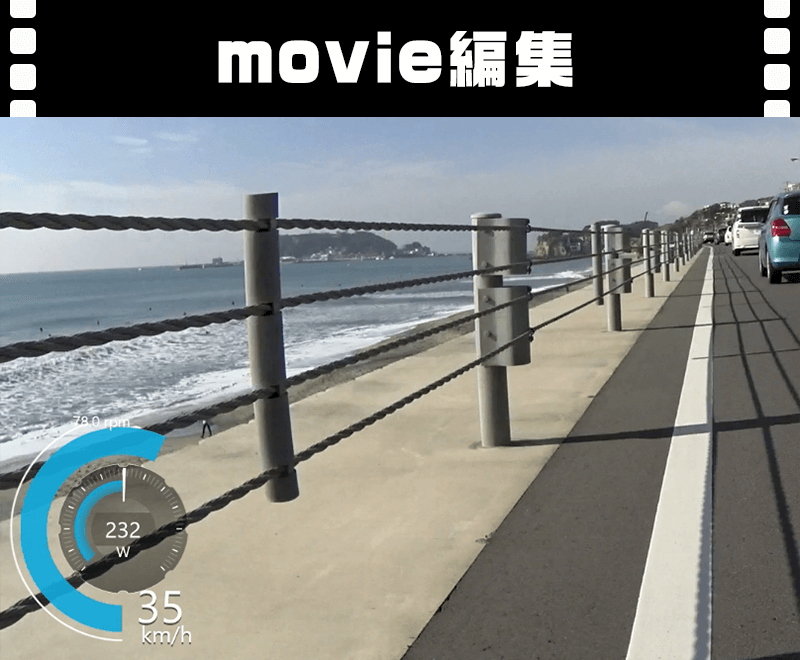
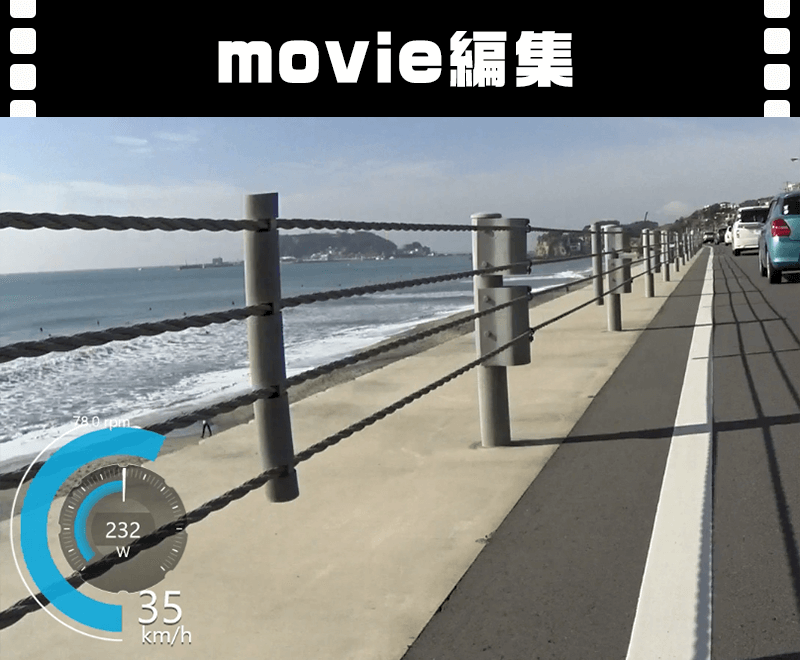
![amazon���]�ԗp�i�ꗗ](https://cycling40.com/wp/wp-content/themes/lionmedia/app/amazon_bnr.png)